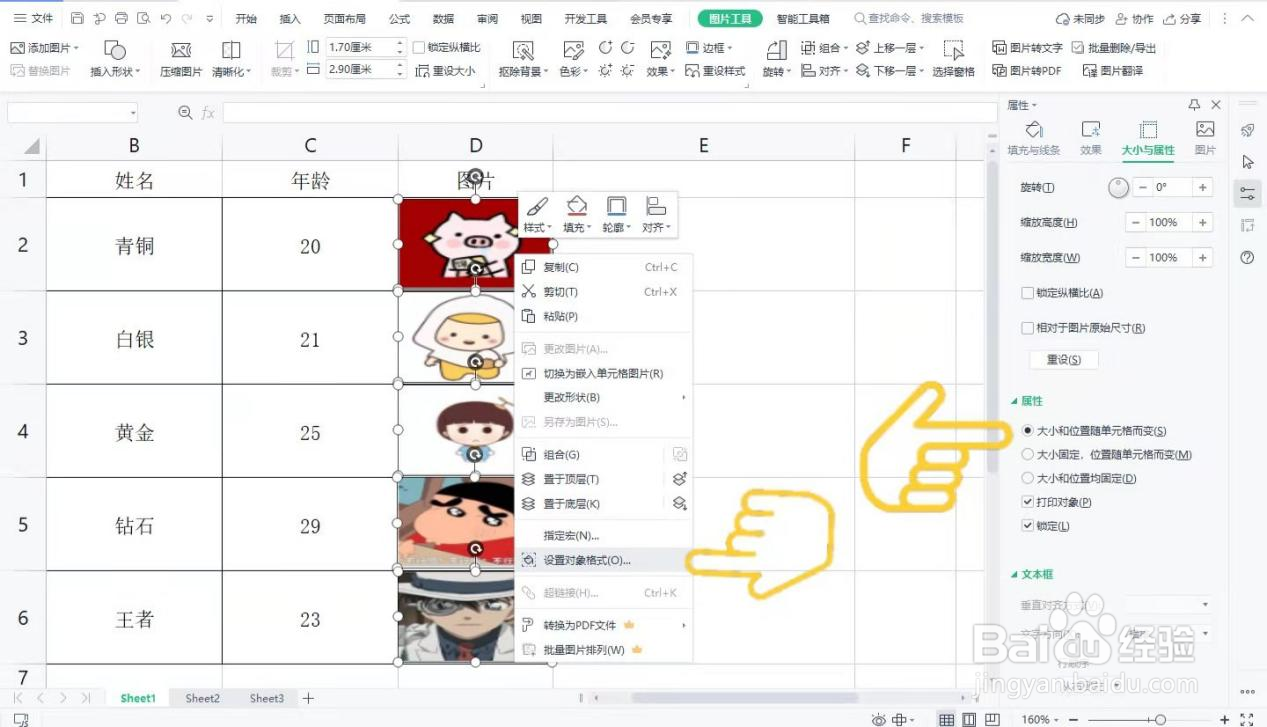1、打开需要编辑的表格,可以看到表格中的图片大小不一,为了排版的美观,接下来我们需要把所有图片统一调整大小
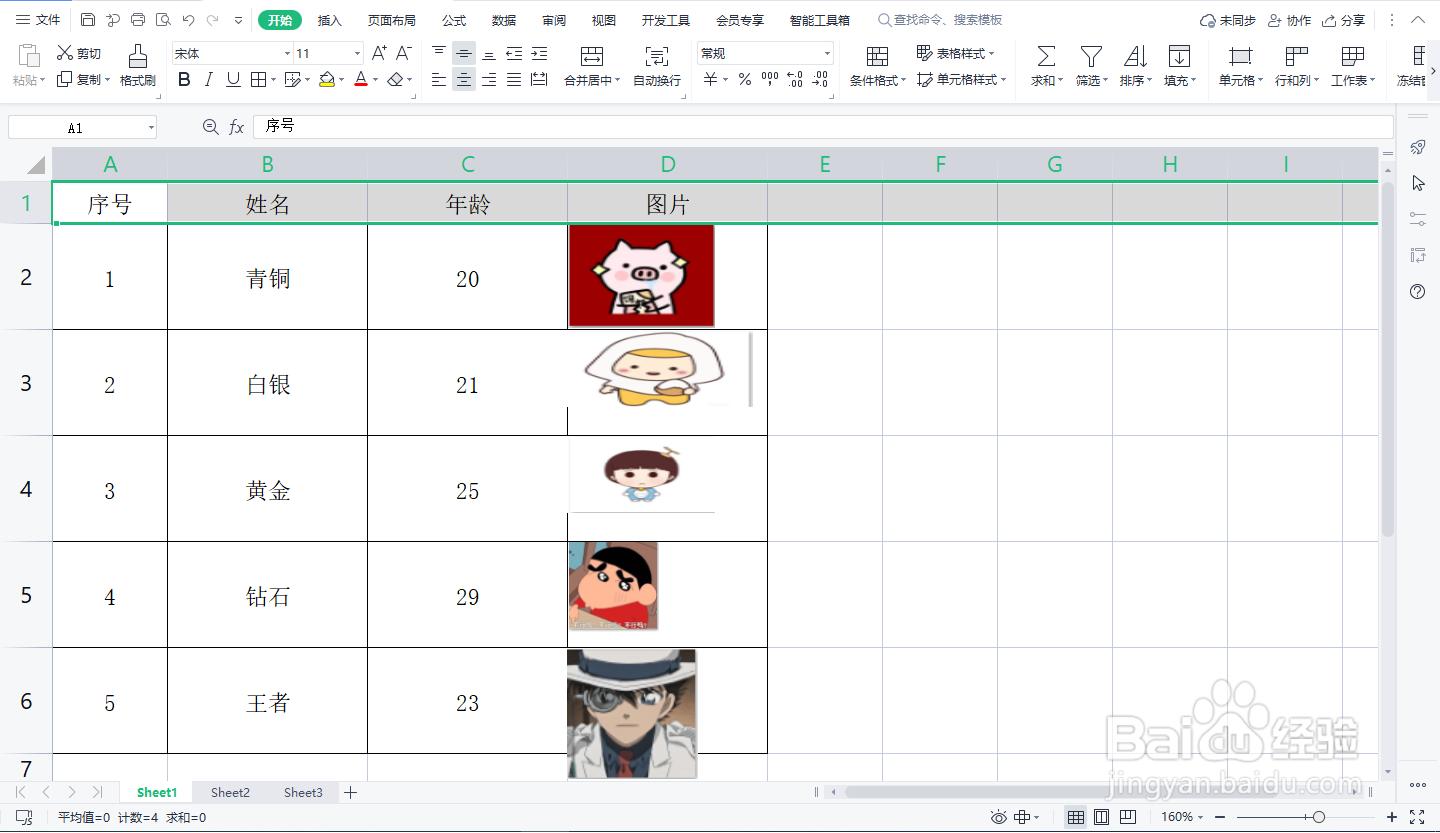
2、【CTRL+A】全选中图片

3、输入图片的高度值和宽度值,将图片的大小统一

4、再继续全选图片后单击鼠标右键,选择【设置对象格式】,在右边出现的对话框中选择【大小与属性】,然后点击【大小和位置随单元格而变】。这样就完成了,图片就会随单元格变化而变化。
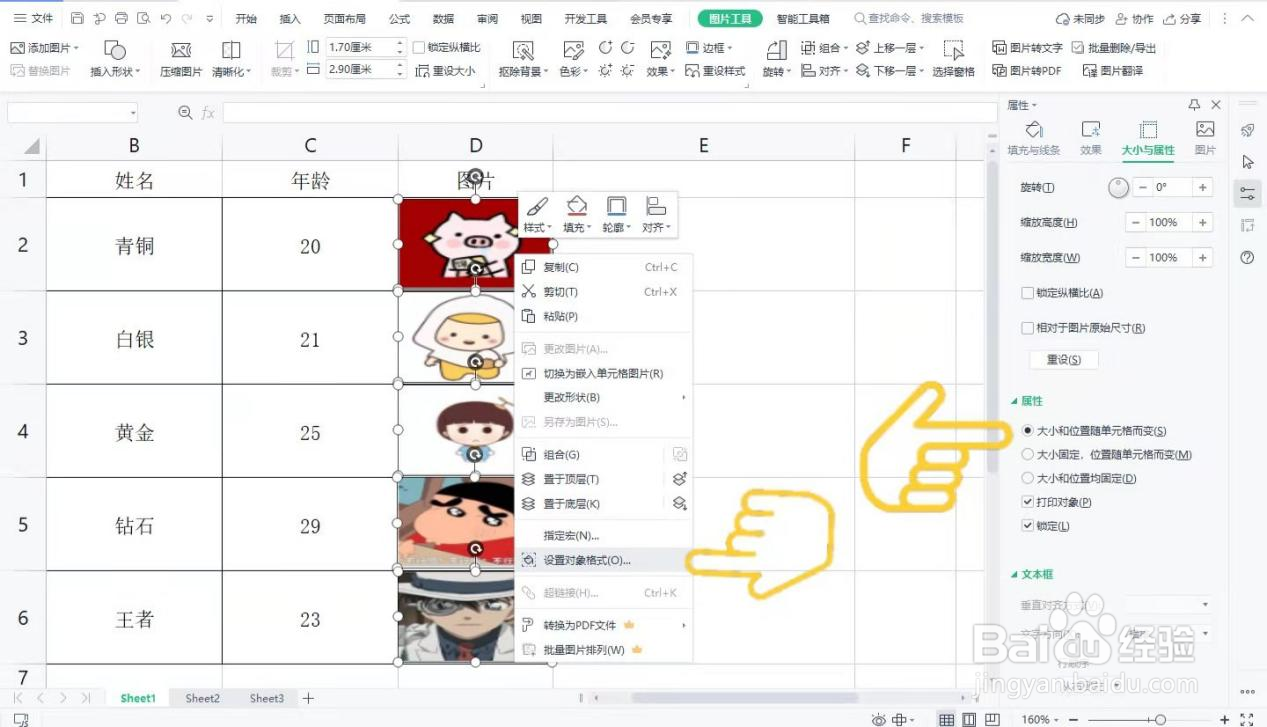
时间:2024-10-13 03:44:46
1、打开需要编辑的表格,可以看到表格中的图片大小不一,为了排版的美观,接下来我们需要把所有图片统一调整大小
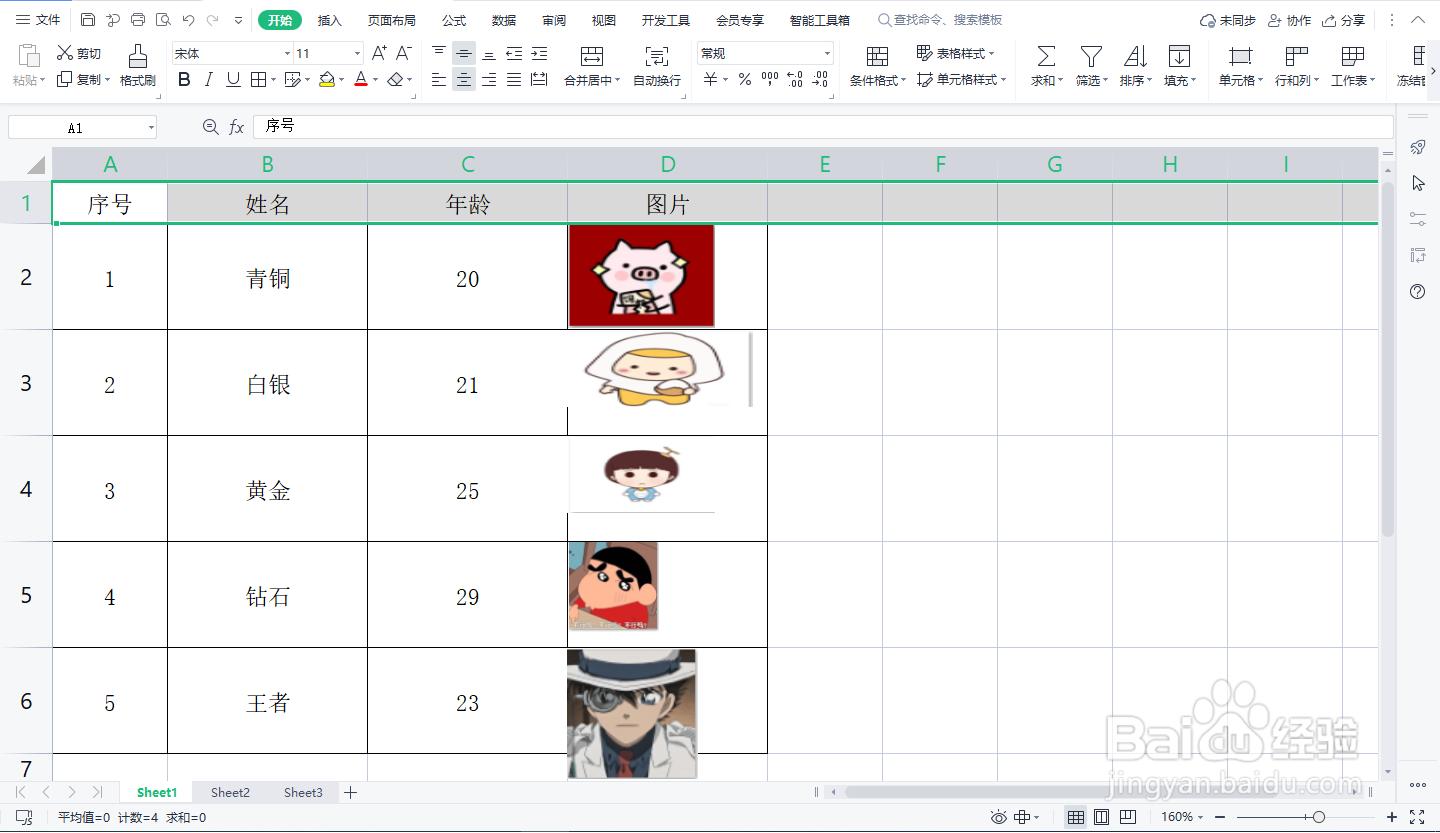
2、【CTRL+A】全选中图片

3、输入图片的高度值和宽度值,将图片的大小统一

4、再继续全选图片后单击鼠标右键,选择【设置对象格式】,在右边出现的对话框中选择【大小与属性】,然后点击【大小和位置随单元格而变】。这样就完成了,图片就会随单元格变化而变化。